Votre processus d’installation Windows s’exécute-t-il chaque fois que vous démarrez le périphérique Windows? Ou peut-être que vous travaillez, et cela apparaît soudainement au hasard? Pourquoi cela arrive-t-il? Comment l’empêchez-vous de fonctionner à des moments aléatoires en arrière-plan? Cet article examine quelques scénarios & et discute de vos options.
Le programme d’installation Windows ou msiexec.exe est un composant du système d’exploitation Windows et une interface de programmation d’application, situé dans le dossier System32, utilisé pour l’installation, la maintenance et la suppression de logiciels. Ainsi, lorsque vous voyez ce processus en cours d’exécution, cela signifie certainement que certains logiciels sont en cours d’installation, de modification ou de désinstallation. De nombreux logiciels utilisent le programme d’installation Windows pour effectuer le processus d’installation.
Windows Installer continue d’apparaître
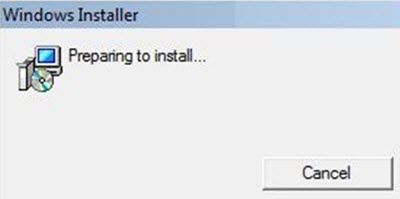
Si cela se produit avec votre permission et votre connaissance, cela va bien, car vous êtes peut–être en train d’installer, de désinstaller ou de réparer le logiciel installé. Mais si ce n’est pas le cas, vous devez enquêter davantage.
Cet article soulèvera probablement plus de questions que de réponses – c’est quelque chose que vous devrez répondre par vous–même – et cela peut vous montrer la direction à suivre.
1] Terminez le processus manuellement
Terminez le processus manuellement et voyez s’il apparaît à nouveau dans la session en cours ou au redémarrage. Pour ce faire, cliquez avec le bouton droit sur la Barre des tâches et sélectionnez Gestionnaire des tâches. Sous l’onglet Processus, vous pouvez voir le msiexec.processus exe. Faites un clic droit dessus et sélectionnez Terminer la tâche. Cela mettra fin au processus d’installation de Windows.
2] Vérifiez la version de Windows Installer
Assurez-vous que la dernière version de Windows Installer est installée. Cliquez avec le bouton droit sur msiexec.exe, dans le dossier System32, sélectionnez Propriétés > Détails. La dernière version au moment de l’écriture est 5.0.10586.0.
3] Exécutez le Vérificateur de fichiers système
Peut-être que votre fichier d’installation de Windows a été corrompu. Exécutez le Vérificateur de fichiers système et redémarrez une fois l’analyse terminée. Consultez cet article si le service Windows Installer n’est pas accessible.
4] Donnez-lui un peu de temps pour exécuter
Maintenant, demandez-vous, avez-vous installé un nouveau logiciel dans le dernier jour ou deux? Si c’est le cas, un processus d’arrière-plan ou une mise à jour est toujours en cours. Donnez au programme d’installation Windows le temps de s’exécuter et voyez s’il s’arrête après un certain temps.

5] Vérifiez les chiots
Lorsque vous avez installé le logiciel, a-t-il installé des offres tierces? Vérifiez le panneau de configuration. Peut-être qu’ils sont en cours d’installation. Vérifiez si un logiciel que vous avez installé ou mis à jour récemment a livré d’autres logiciels. Si c’est le cas, il peut utiliser ce processus. Vous voudrez peut-être désinstaller des applications indésirables.
6] Vérifiez msiexec.exe
Avez-vous téléchargé ou installé quelque chose de valeur douteuse? Peut-être que quelque chose installe un logiciel malveillant ou un PUP sur votre système. Exécutez une analyse complète avec votre logiciel antivirus avec AdwCleaner, qui est un bon outil pour supprimer les CHIOTS, les logiciels publicitaires des pirates de navigateur &.
Si msiexec.exe est situé dans le C:\Windows\System32 dossier, alors c’est le processus Microsoft légitime. S’il se trouve dans un autre dossier, il pourrait bien s’agir de logiciels malveillants, car les fichiers malveillants peuvent me nommer n’importe quoi.
7] Réenregistrer le moteur d’installation Windows
Vous pouvez également envisager de réenregistrer le moteur d’installation Windows. Pour ce faire, ouvrez l’invite de commande, tapez ce qui suit et appuyez sur Entrée:
msiexec /unregister
Maintenant, pour l’enregistrer à nouveau, tapez ce qui suit et appuyez sur Entrée.
msiexec /regserver
8] Exécutez l’outil d’installation et de désinstallation du programme
Téléchargez l’outil d’installation et de désinstallation du programme. Cet outil est le remplacement de l’utilitaire de nettoyage de Windows Installer qui a été interrompu. Cet outil vous aidera à résoudre les problèmes potentiels avec Windows Installer.
Plus précisément, il résoudra les problèmes suivants:
- Problèmes empêchant l’installation, la désinstallation ou la mise à jour de nouveaux programmes
- Clés de registre corrompues liées à ces problèmes.
Cet outil de dépannage fonctionne sous Windows 10/8.1/8/7.
Faites-nous savoir si quelque chose vous a aidé ou si vous avez d’autres suggestions.
Vous voulez savoir comment faire fonctionner Windows Installer en mode sans échec?